Se hai a che fare regolarmente con elenchi di numeri, guardare quegli elenchi noiosi può arrivare a te. Forse al lavoro, non hai altra scelta che gestire questo tipo di elenchi, ma quegli elenchi possono essere più piacevoli da leggere quando sono in un grafico.
La buona notizia è che puoi trasformare tutti quei numeri monotoni in un grafico attraente con pochi clic qua e là. Sarà più facile da leggere e potrai cambiare lo stile in modo da dargli il tuo tocco personale.
Come creare un grafico in Fogli Google
Per creare un grafico in Fogli Google, dovrai aprire un documento che contiene già le informazioni che desideri includere nel grafico o aggiungere i dati a un foglio vuoto. Una volta che hai le informazioni pronte, scegli le celle che vuoi includere nel grafico, non dimenticare le intestazioni se vuoi includerle anche tu.
Per creare il tuo grafico, seleziona Inserire dal menu in alto. Quando viene visualizzato l'elenco delle opzioni, scegli l'opzione del grafico.
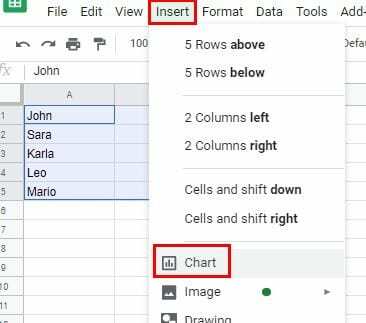
Quando fai clic sull'opzione del grafico, Fogli sceglierà un tipo di grafico per te. Il primo tipo di grafico che potrebbe decidere è il classico stile a torta. Se non ti piace l'aspetto del tuo nuovo grafico, hai alcune opzioni tra cui scegliere. Fai clic sul menu a discesa del tipo di grafico nell'editor di grafici e scegli stili come:
- Linea
- La zona
- Sbarra
- Colonna
- Torta
- dispersione
- Carta geografica
- Altro
Se per qualche motivo l'editor del grafico non viene visualizzato, fai doppio clic sul grafico e dovrebbe apparire a destra. Nel Scheda Impostazioni dell'editor, puoi fare cose come:
- Modificare l'intervallo di dati.
- Asse X
- Usa la colonna A come etichette
- Usa la riga 1 come intestazioni.
- Cambia riga/colonna
Il Scheda Personalizza ha anche eccellenti opzioni per personalizzare il tuo grafico. Puoi cambiare lo stile del tuo grafico con opzioni come:
- Stile grafico – Cambia il colore di sfondo, il carattere e il colore del bordo del grafico. Puoi anche aggiungere effetti come 3D, Ingrandisci e confronta.
- Titoli di grafici e assi – Consente di aggiungere un titolo, personalizzare lo stile/carattere/dimensione/formato/colore del testo del titolo.
- Serie – Modificare la posizione dei dati, modificare il colore delle colonne e aggiungere barre di errore/etichette dati/etichette dati totali e linea di tendenza.
- Leggenda – Cambia posizione, carattere della legenda, dimensione del carattere, cambia formato e colore del testo.
- Asse orizzontale e verticale destro – Cambia lo stile del testo in quell'area. È possibile modificare elementi come carattere, dimensione, formato, ordine dell'asse inverso del colore ed etichette inclinate.
- Griglia e tick – Ti permette di modificare il tipo di spaziatura maggiore/minore e puoi cambiare cose come il colore della griglia, le griglie minori, i segni di graduazione maggiori/minori.
Come aggiungere un grafico a Fogli Google in Android
Per creare un grafico utilizzando il tuo dispositivo Android, i passaggi possono essere diversi. Una volta che hai i Fogli, il documento aperto, seleziona i dati che desideri aggiungere toccando la prima cella e trascinando finché non hai tutto ciò di cui hai bisogno. Tocca il segno più in alto e seleziona l'opzione del grafico.
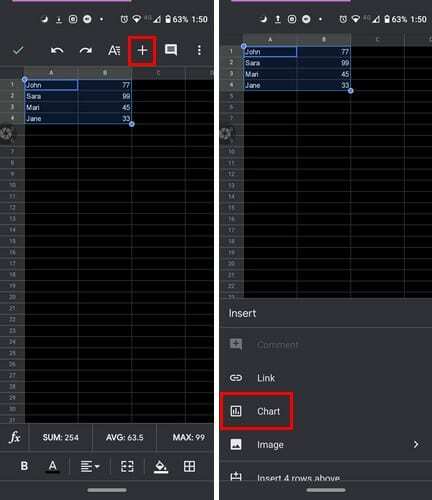
Dopo aver toccato il grafico, vedrai le opzioni su cui puoi contare, come colore, titoli, legenda e tipo di grafico. Il tuo grafico sarà sempre in cima alle opzioni che stai guardando in fondo. Una volta completata la personalizzazione del grafico, tocca il segno di spunta verde in alto a sinistra.
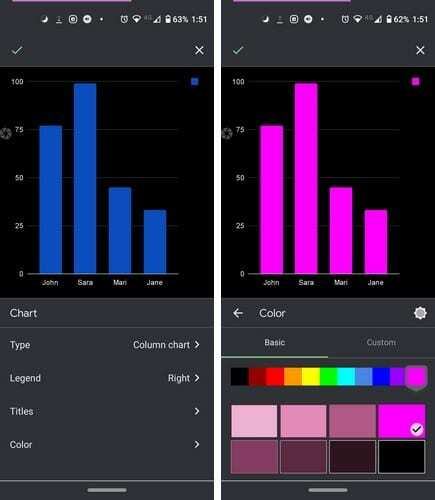
Il tuo grafico appena creato verrà posizionato sul tuo foglio. Se non sei soddisfatto di dove è impostato il grafico, puoi toccarlo e farlo scorrere nella nuova posizione. Per ingrandire o ridurre il grafico, tocca uno dei lati e scorri per dargli la nuova dimensione.
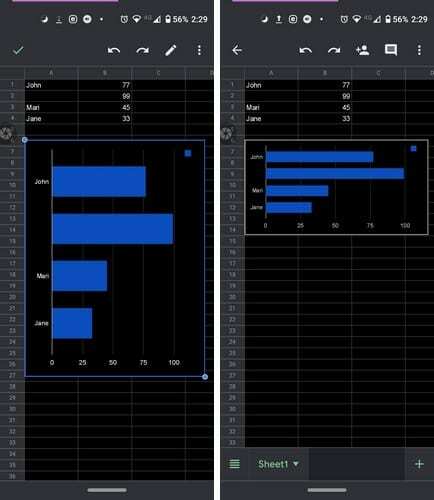
Conclusione
I grafici sono più belli da guardare dei semplici numeri. Ora che sai come aggiungere e personalizzare un grafico in Android e desktop, puoi aggiungere un po' di colore alla tua presentazione. Quanto spesso devi creare grafici?